¿Aparece el error "Quitar dispositivo" al quitar un dispositivo Bluetooth de su computadora con Windows 11? ¿El error es específico de un dispositivo o de todos los dispositivos Bluetooth emparejados? Le mostraremos cómo eliminar por la fuerza dispositivos Bluetooth que Windows no puede eliminar.

Cómo forzar la eliminación de un dispositivo Bluetooth Eso no se pudo eliminar
El error "Error al eliminar" a veces ocurre cuando se intenta eliminar un dispositivo Bluetooth que intercambia datos activamente con su computadora. El error también podría deberse a una infección de malware o errores en el sistema operativo de su PC.
Puedes quitar el dispositivo a la fuerza apagando el Bluetooth de tu PC o desinstalando el controlador del dispositivo. Siga las instrucciones de solución de problemas a continuación para desconectar el dispositivo Bluetooth de su computadora.
Apague y vuelva a encender Bluetooth
Apaga y vuelve a encender el Bluetooth de tu computadora y luego intenta quitar el dispositivo. Alternativamente, apague Bluetooth en el dispositivo antes de quitarlo de su computadora.
Abre el Centro de actividades de Windows (tecla de Windows+ A), apaga Bluetoothy vuelve a encenderlo.

Como alternativa, ve a Configuración>Bluetooth y dispositivos, desactiva Bluetoothy vuelve a activarlo.
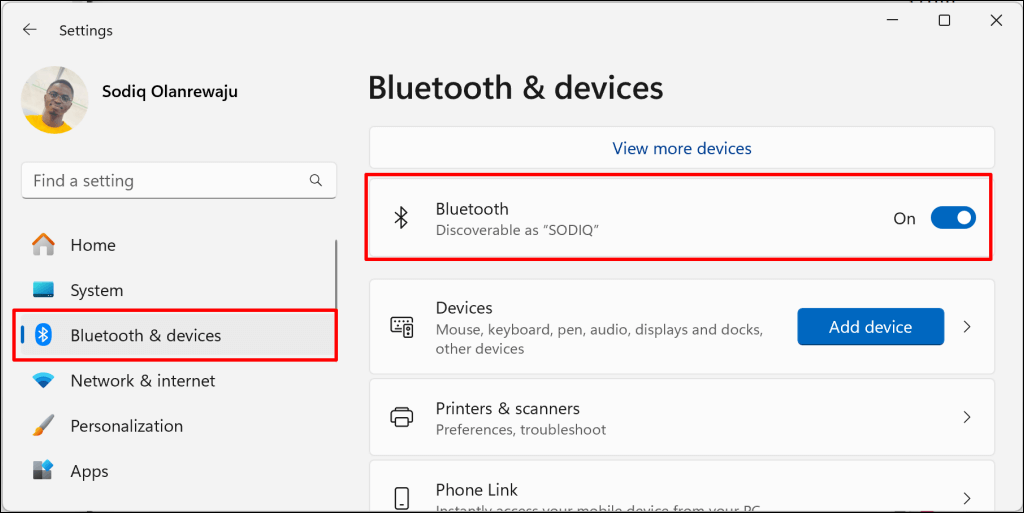
Eliminar dispositivos Bluetooth a través del Administrador de dispositivos
Una forma alternativa de eliminar un dispositivo Bluetooth de Windows es desinstalar su controlador. Puede eliminar o desinstalar el controlador de un dispositivo Bluetooth desde el menú Configuración de Bluetooth de Windows, el Administrador de dispositivos o el Panel de control.
Cómo eliminar el controlador de dispositivo Bluetooth en la configuración de Bluetooth de Windows
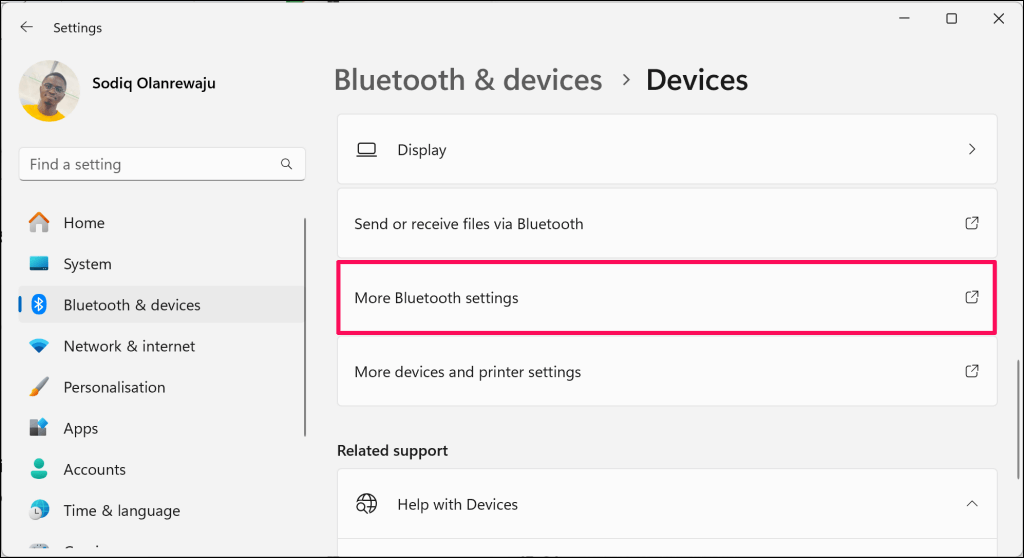
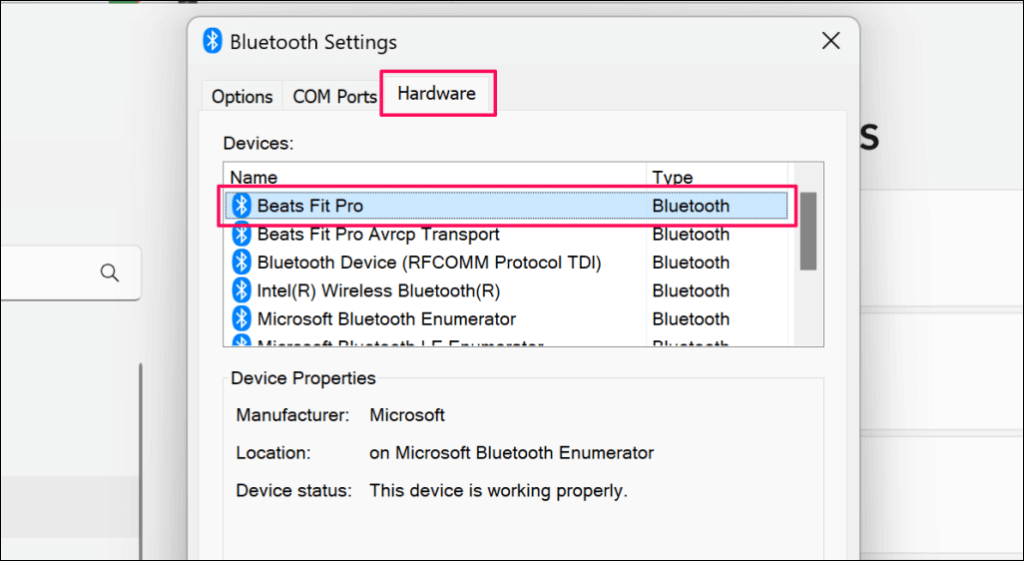
.
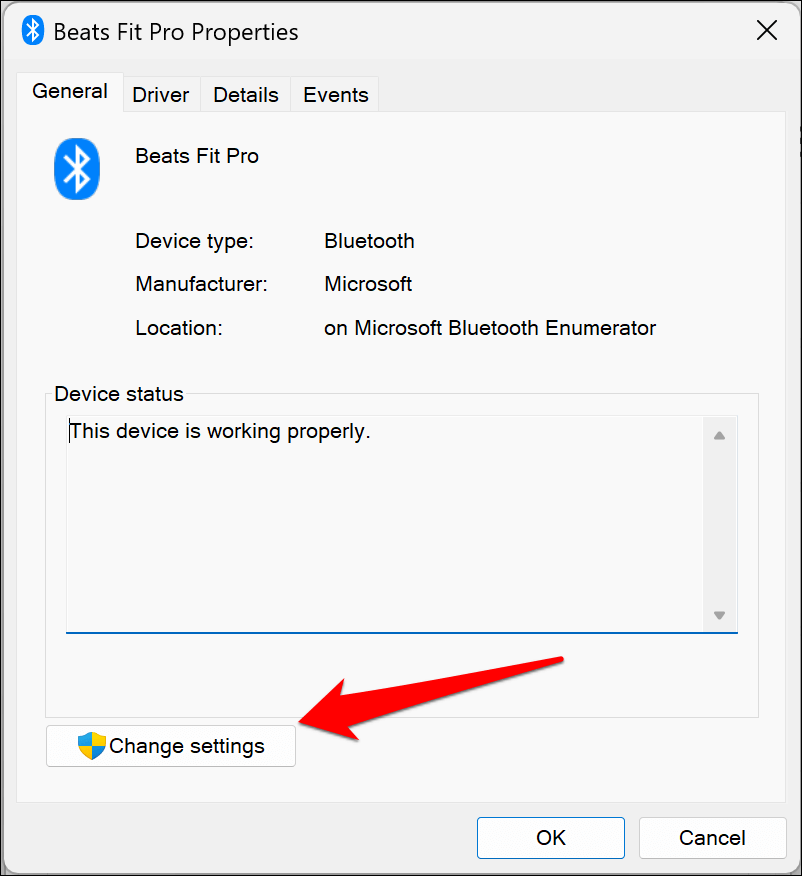
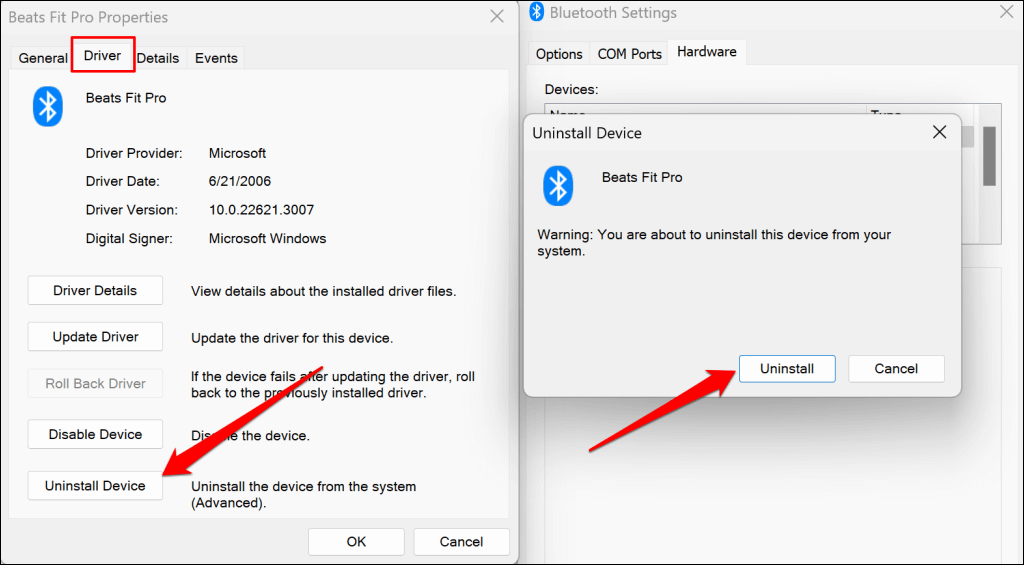
Cómo eliminar el controlador del dispositivo Bluetooth en el Administrador de dispositivos
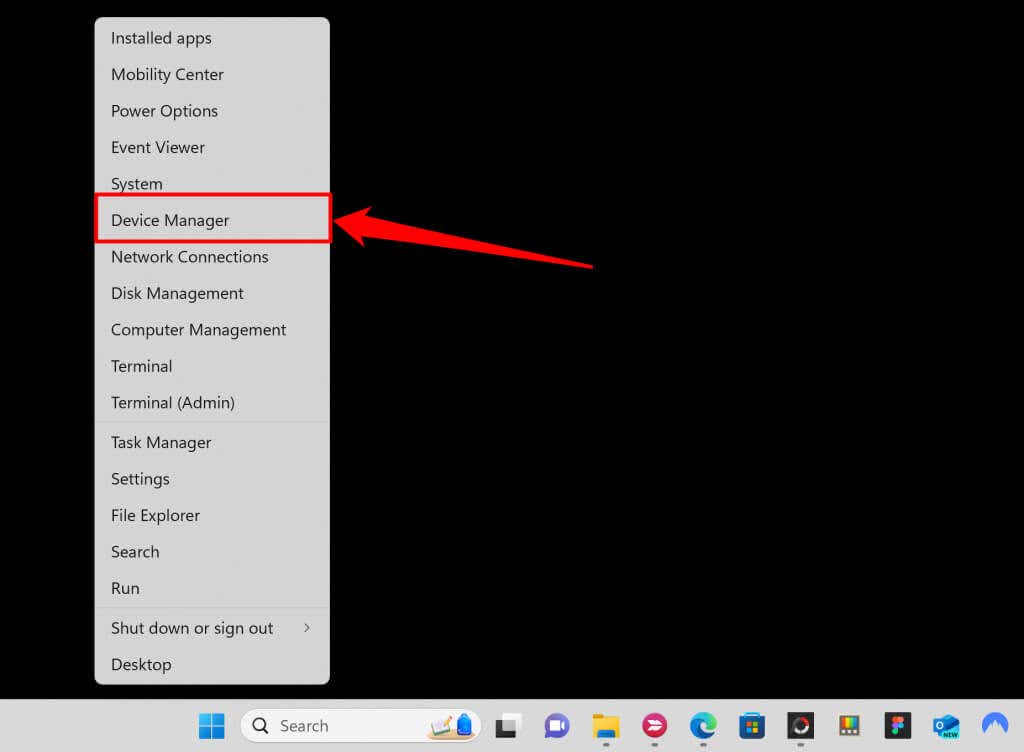
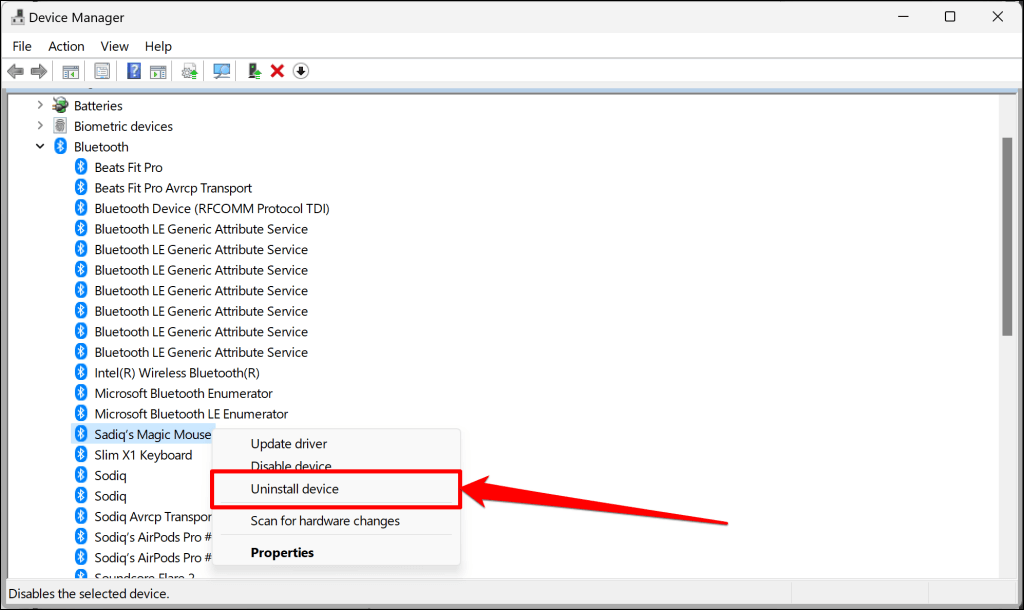
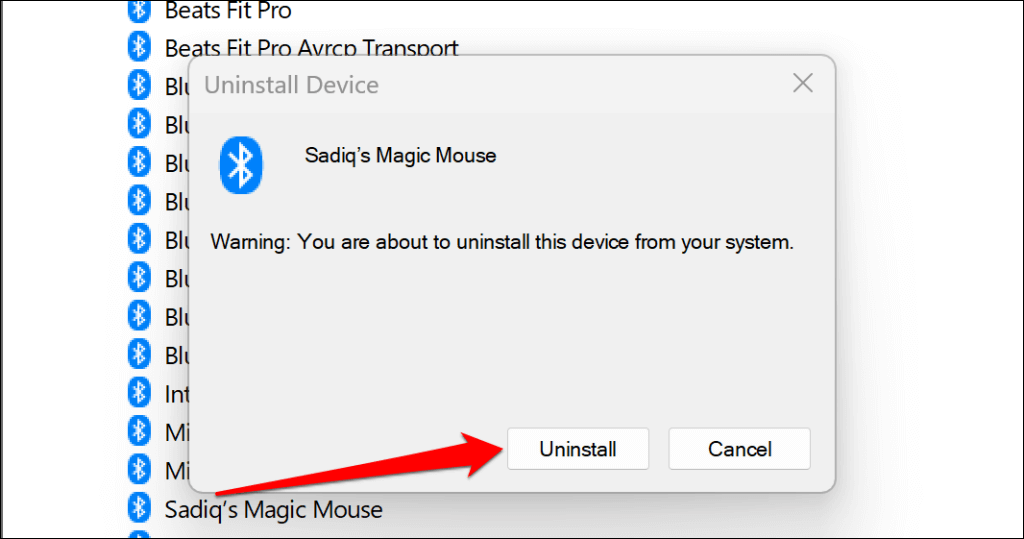
Cómo eliminar el controlador del dispositivo Bluetooth en el Panel de control
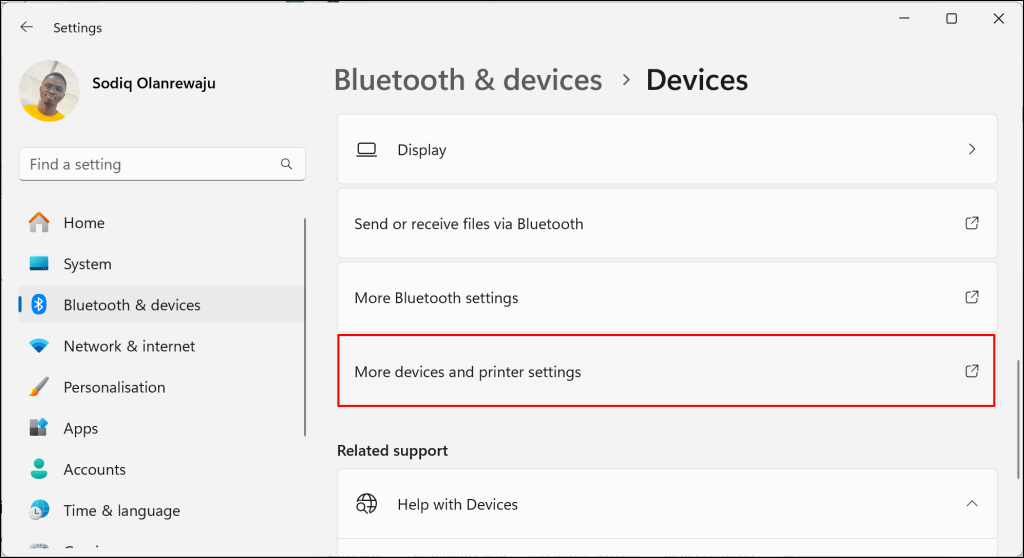
Esto abrirá las ventanas "Dispositivos e impresoras" en el Panel de control.
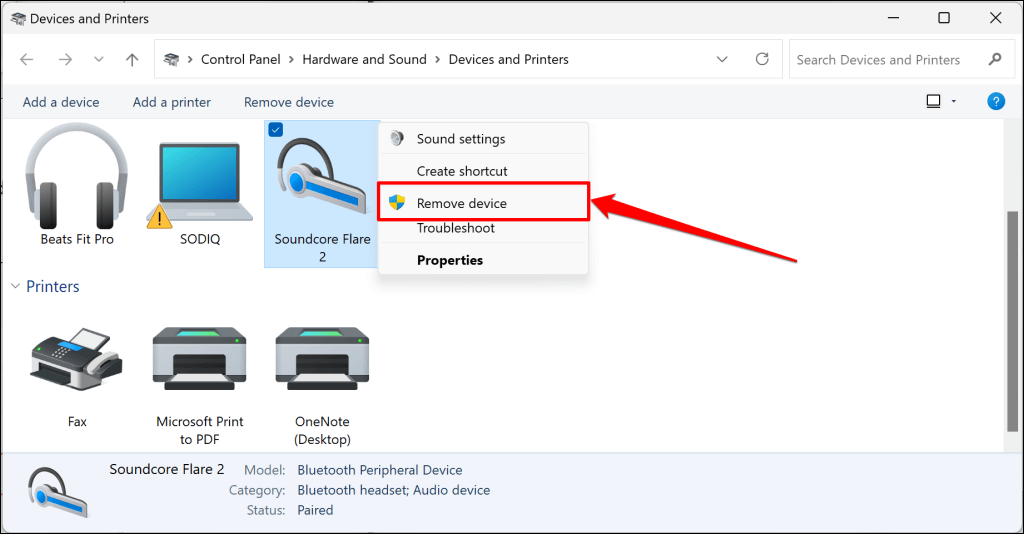
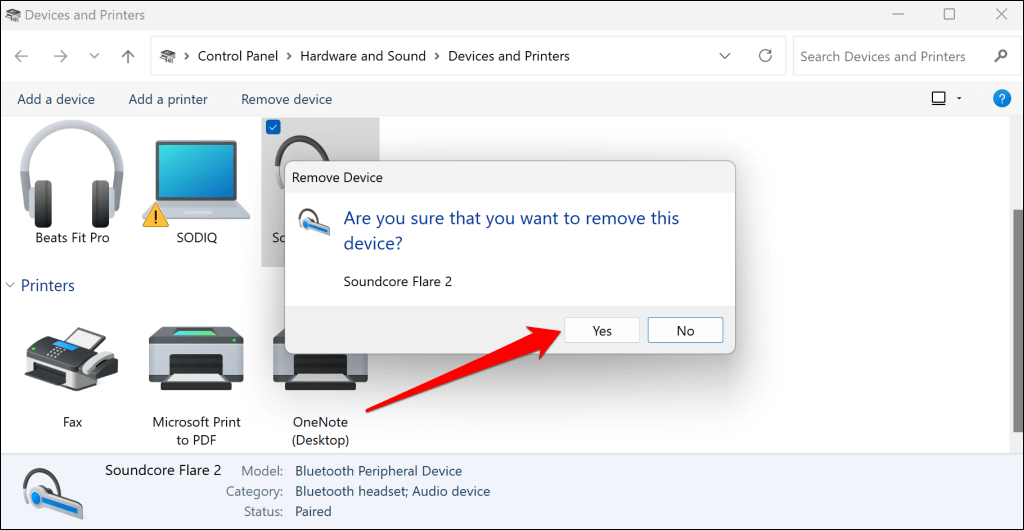
Ejecute el solucionador de problemas de Bluetooth
La herramienta integrada de solución de problemas de Bluetooth de Windows puede ayudar a diagnosticar y solucionar problemas que causan el error "Error de eliminación". Ejecute el solucionador de problemas si Windows no elimina el dispositivo Bluetooth o sus controladores.

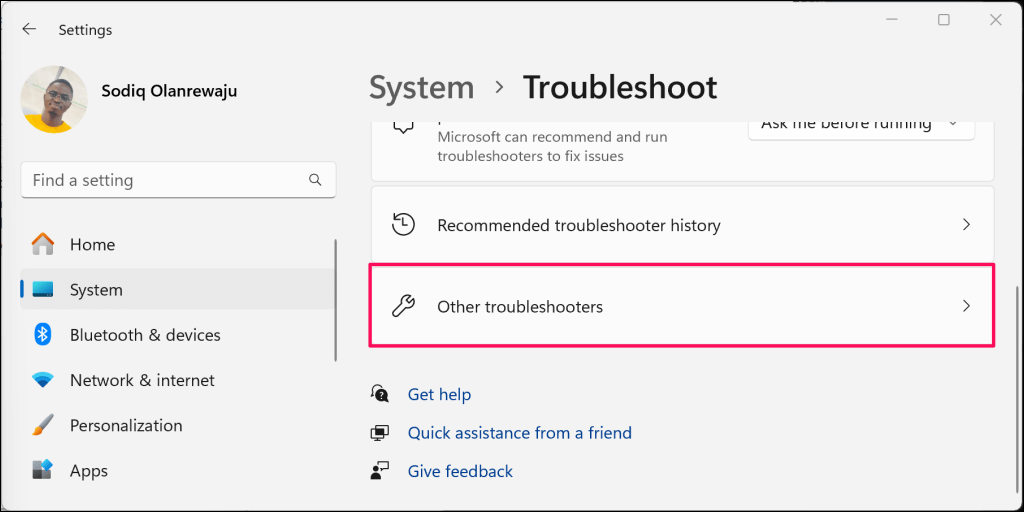
.
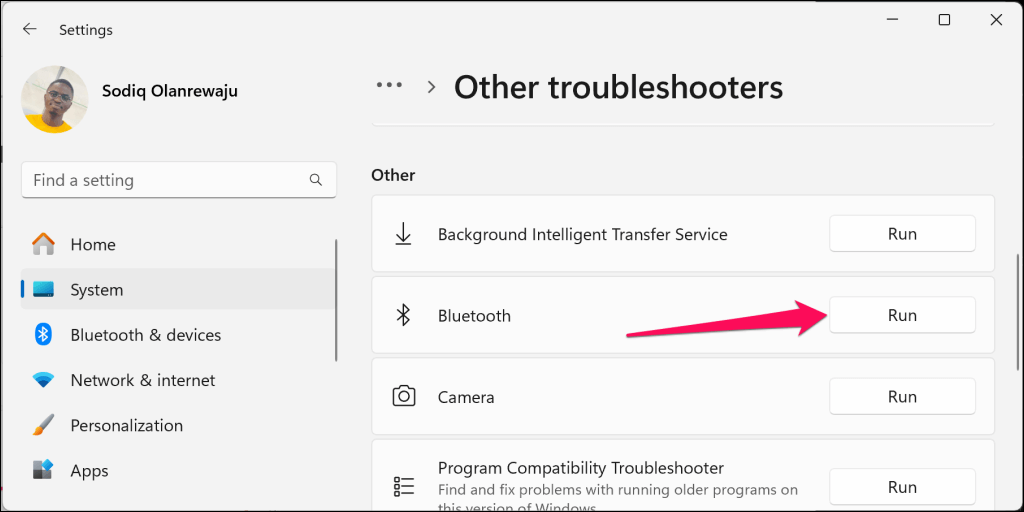
Eso iniciará el Solucionador de problemas de conexión Bluetooth en el Obtener aplicación de ayuda.
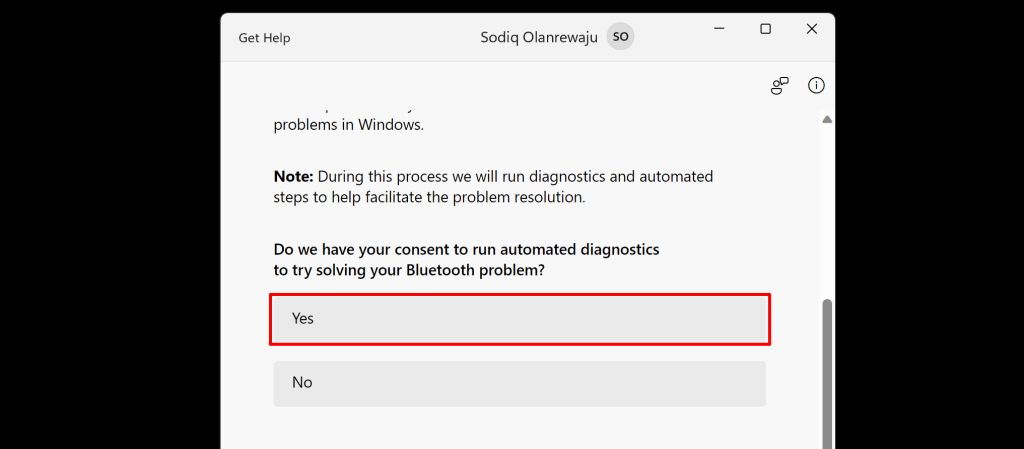
Siga las indicaciones hasta el final y compruebe si puede quitar el dispositivo Bluetooth.
Reinicie y reconfigure los servicios Bluetooth de Windows
El servicio de soporte Bluetooth ayuda a su PC a descubrir dispositivos Bluetooth. El servicio también ayuda a administrar dispositivos Bluetooth emparejados en Windows. Es posible que tenga problemas para emparejar, usar o quitar dispositivos Bluetooth si el servicio de soporte Bluetooth no se está ejecutando. O si el servicio no tiene acceso de administrador local.
Siga los pasos a continuación para reiniciar el servicio de soporte Bluetooth y otorgarle permiso administrativo.
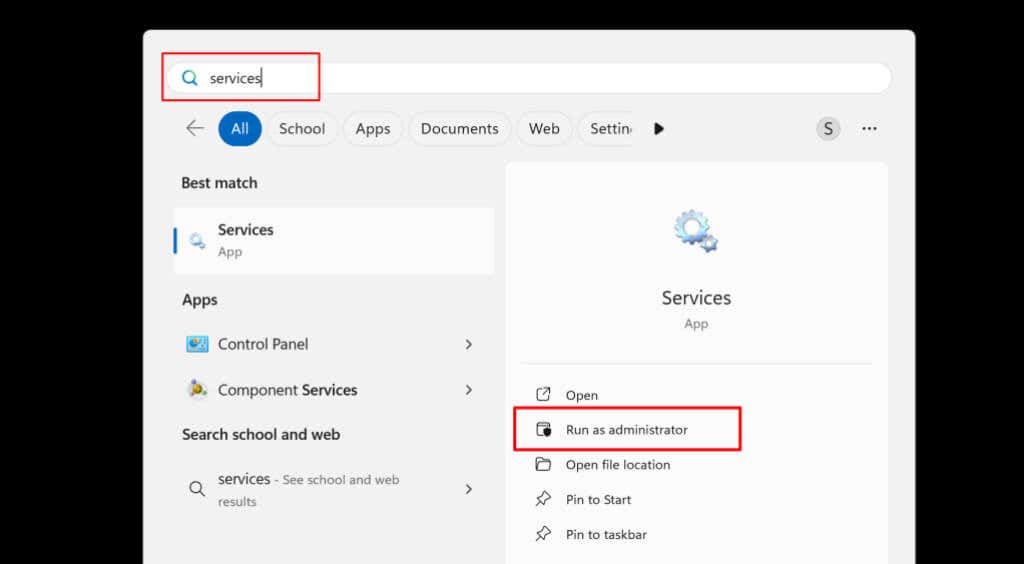
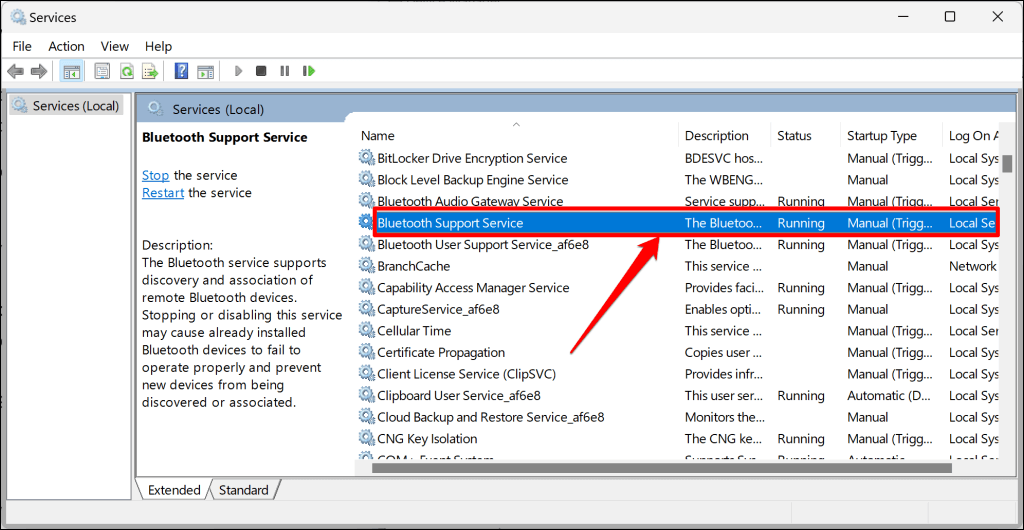
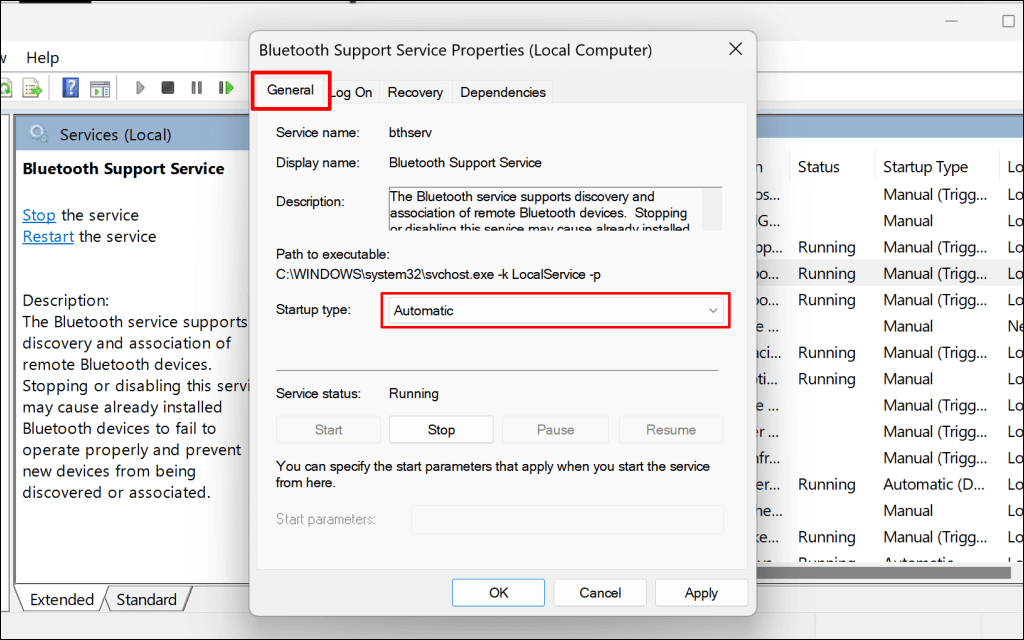
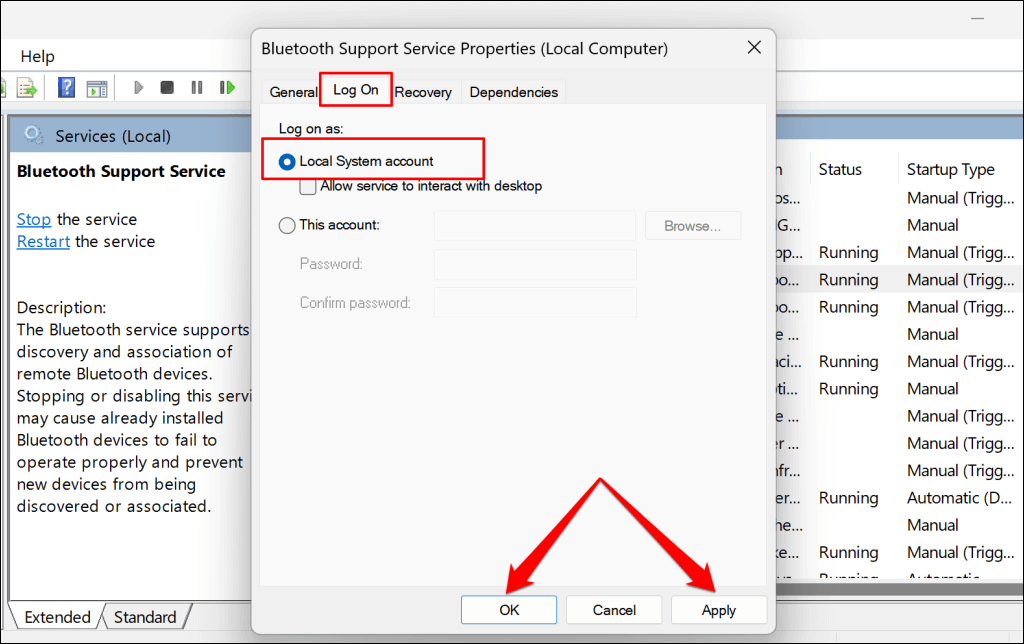
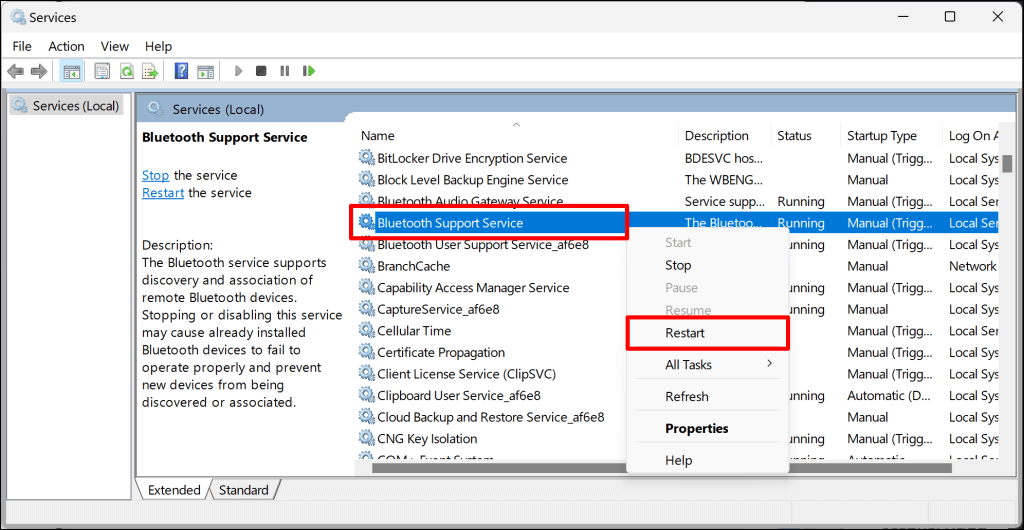
Vuelva al menú "Bluetooth y dispositivos" en la configuración de Windows e intente quitar el dispositivo Bluetooth nuevamente. Repita los pasos anteriores para el Servicio de asistencia al usuario de Bluetoothsi el error "Error de eliminación" persiste. El servicio garantiza el buen funcionamiento de las funciones Bluetooth en Windows.
.
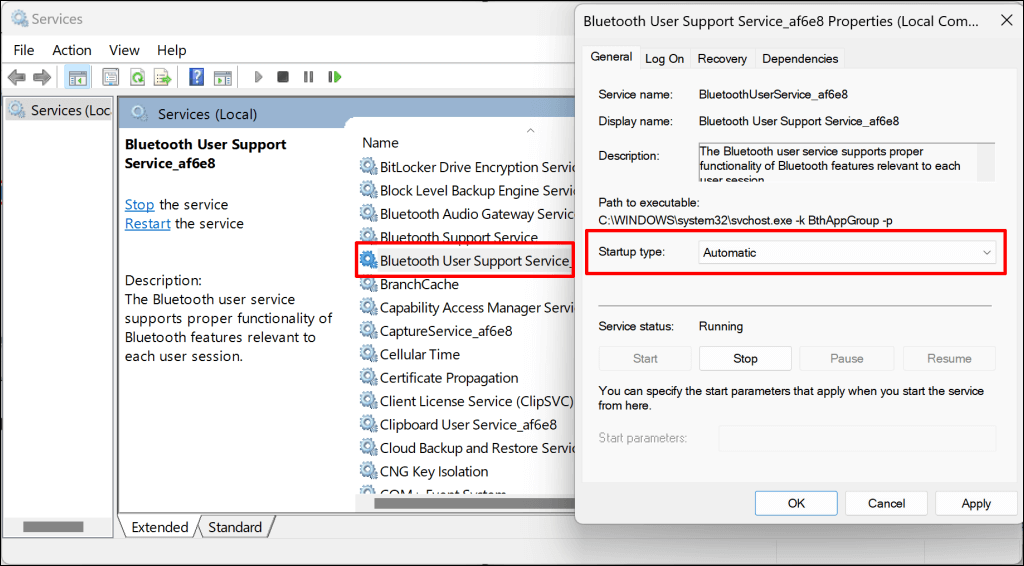
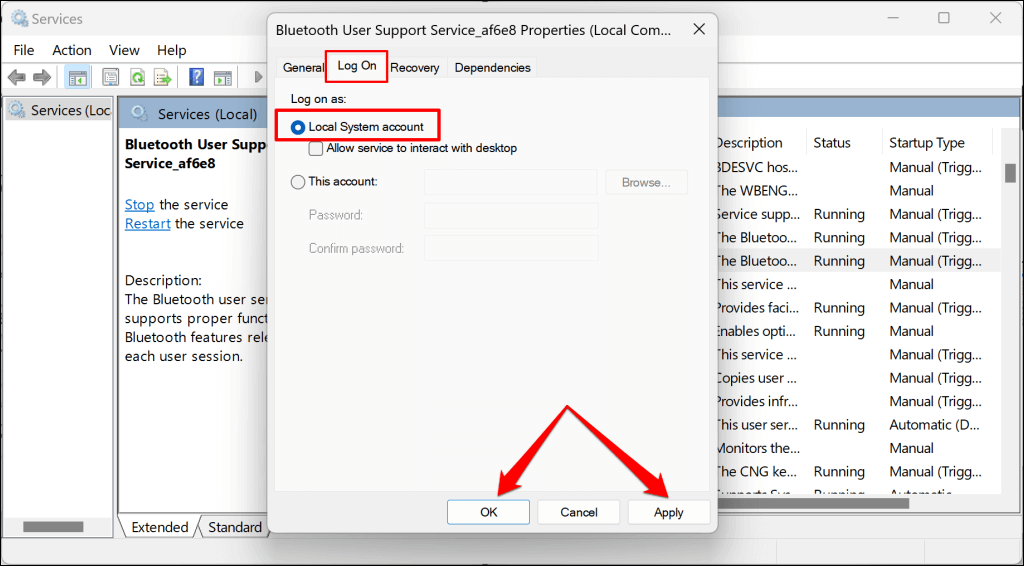
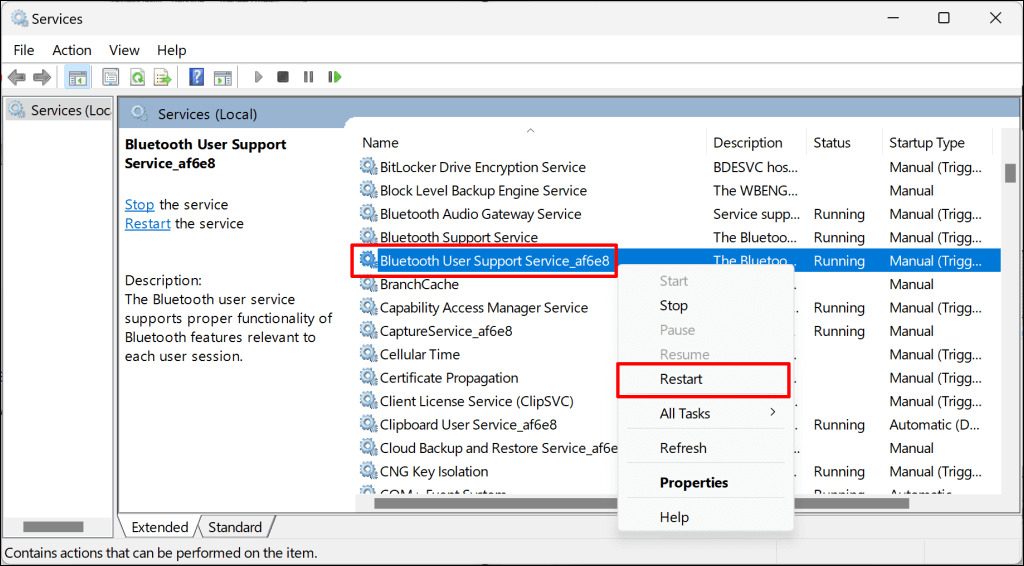
Actualiza tu computadora
Asegúrese de que su PC esté ejecutando la última versión de Windows. Las actualizaciones de Windows a veces incluyen correcciones para errores de software que causan problemas de conectividad Bluetooth.
Conecte su computadora a Internet, diríjase a Configuración>Actualización de Windowsy seleccione Buscar actualizacioneso Descargar e instalar.

Eliminar el perfil Bluetooth del dispositivo en el Registro de Windows
También puedes eliminar dispositivos Bluetooth rebeldes de Windows a través del Editor del Registro. Es un proceso largo pero sencillo, y funcionó de maravilla para que algunos usuarios de windows tuvieran problemas similares con el dispositivo Bluetooth.
Nota:Siga cuidadosamente los pasos a continuación y evite eliminar archivos o elementos importantes (por accidente) en el registro. Estropear el registro puede bloquear el sistema operativo de su PC. Recomendamos encarecidamente creando un punto de restauración del sistema y hacer una copia de seguridad del Registro de Windows antes de continuar. Hacerlo le permitirá recuperar su computadora si algo sale mal.
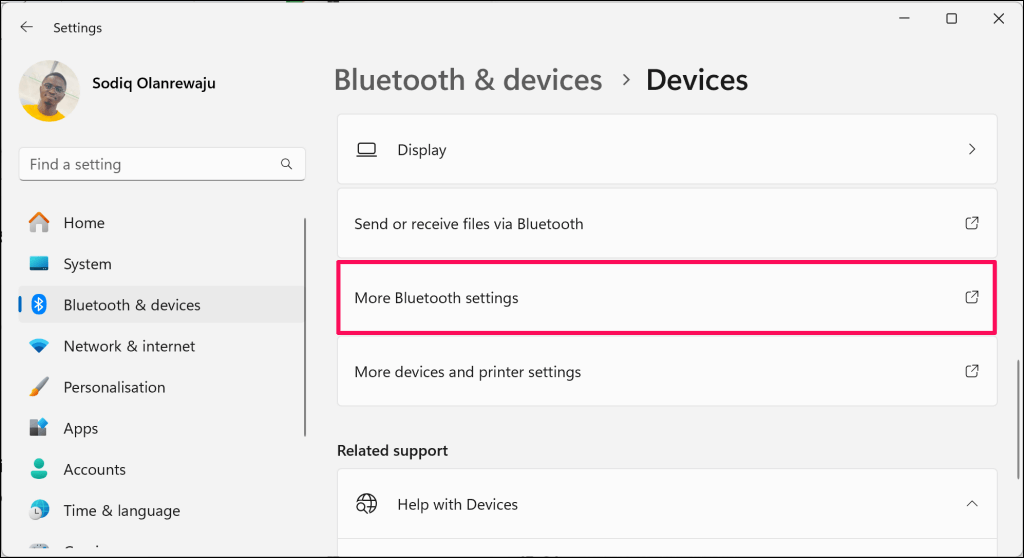
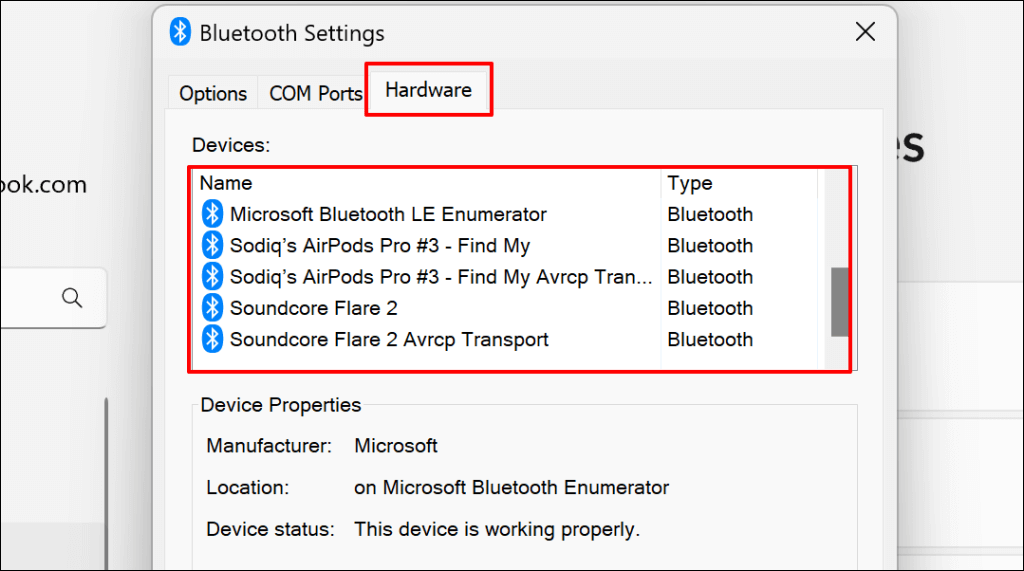

.
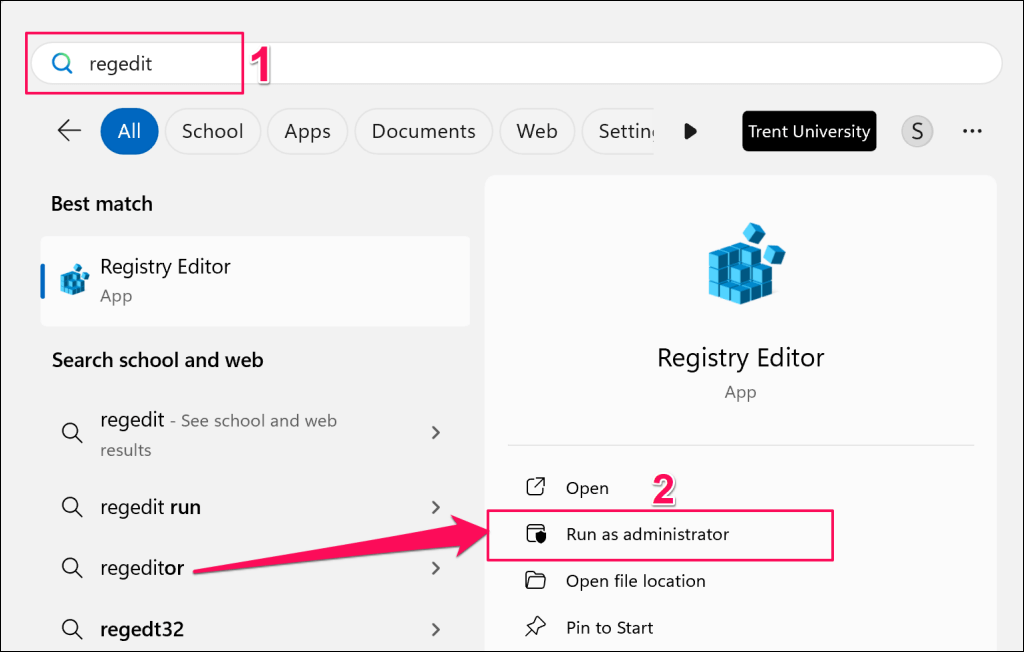
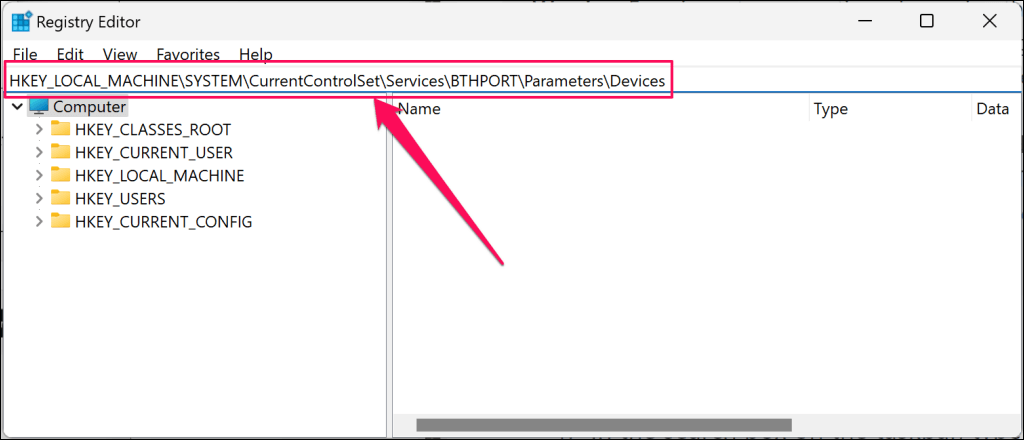
Esto debería abrir la carpeta Dispositivos Bluetooth en la barra lateral del Editor del Registro. La carpeta "Dispositivos" alberga subcarpetas que representan dispositivos Bluetooth (anteriormente o actualmente) emparejados con su computadora.


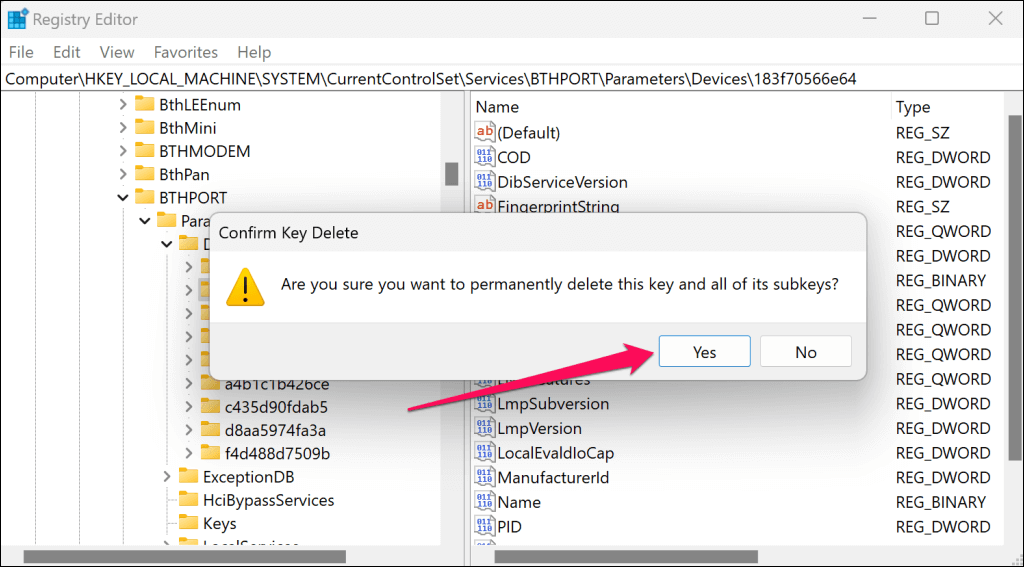
El dispositivo Bluetooth ya no debería estar en la lista de dispositivos Bluetooth en la configuración de Windows.
Eliminar dispositivos Bluetooth rebeldes
Busque infección de malware si el dispositivo Bluetooth permanece en su computadora o si el error "Error de eliminación" persiste. Recomendamos utilizar Windows Herramienta de eliminación de software malicioso (MSRT) o Escáner de seguridad de Microsoft.
.